Foto's bijsnijden op de iPhone om ze snel te verkleinen
Bijsnijden is een fundamenteel hulpmiddel bij het bewerken van foto's om ongewenste zaken uit het algehele beeld van uw foto's te verwijderen. Het leren en volledig beheersen ervan is een voordeel als u de compositie van uw foto's naar een hoger niveau wilt tillen en wilt verbeteren, zodat het verhaal of de boodschap op uw foto veel duidelijker wordt weergegeven. Aan de andere kant, foto's bijsnijden op een iPhone is een ander verhaal, aangezien iOS bekend staat om zijn adaptieve functies en software-interface, die een taak soms behoorlijk lastig maken, omdat iOS extra kan zijn met de manier waarop functionaliteiten en commando's zich op hun apparaten bevinden. Dat is de reden waarom dit artikel bestaat, aangezien u wijzigingen aanbrengt in de visuele impact van uw foto's door bij te snijden, en dit zou niet zo'n heel gedoe moeten zijn. Lees dit artikel verder en ontdek de stappen, ins en outs van het bijsnijden van foto's op de iPhone.
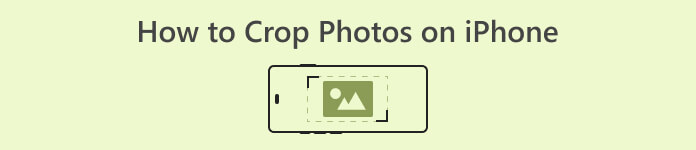
Deel 1. Foto's bijsnijden op de iPhone
Behoort u tot die nieuwe iOS-gebruikers die moeite hebben met het uitvoeren van eenvoudige taken en het een eeuwigheid duren om erachter te komen? Vraagt u zich af hoe u een iPhone-foto kunt bijsnijden. Maak je geen zorgen meer, want we hebben snelle manieren opgesomd om je foto's uit te snijden met je iPhone zonder dat je je er druk over hoeft te maken.
Regelmatige stappen
Stap 1. Ga op uw iOS-apparaat naar uw Foto's en selecteer of ga naar de afbeelding die u wilt bijsnijden.
Stap 2. Zoek het Bewerk knop in uw rechterbovenhoekscherm en klik erop.
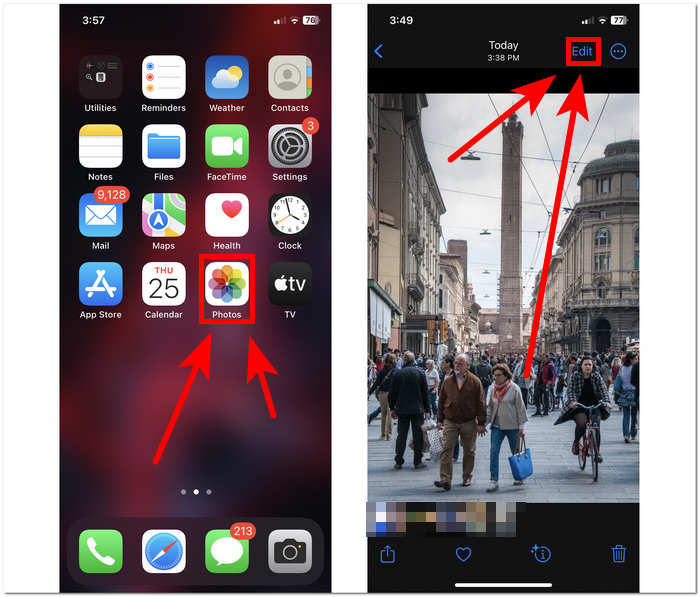
Stap 3. Zoek en klik in de Instellingen bewerken op het Grootte instellingen in uw onderste scherm.
Stap 4. Zodra de rechthoekige hoeken verschijnen, sleept u deze handmatig om het gebied dat u wilt behouden in uw foto's te omsluiten. Als u er tevreden mee bent, klikt u verder op Gedaan om de wijzigingen in uw foto's op te slaan.
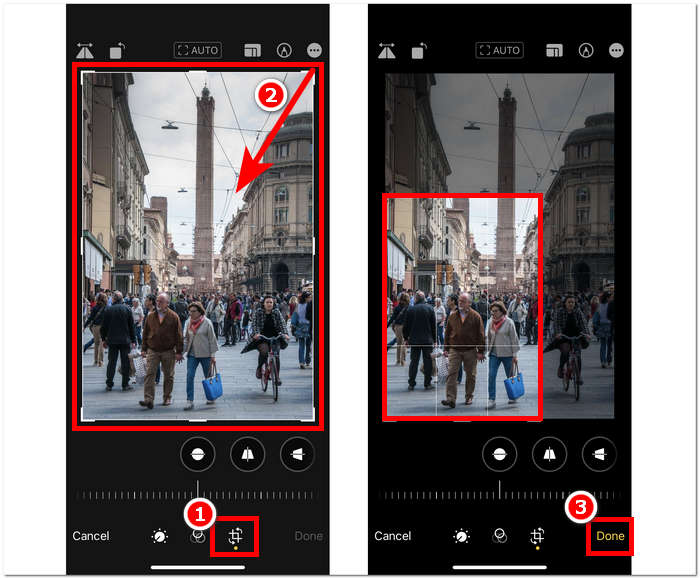
Functie voor snel bijsnijden op iOS 17
Stap 1. Navigeer naar uw Foto's app op uw iOS-apparaat en kies of lokaliseer de afbeelding die u wilt bijsnijden.
Stap 2. Gebruik uw twee vingers en maak een uitvouwgebaar.
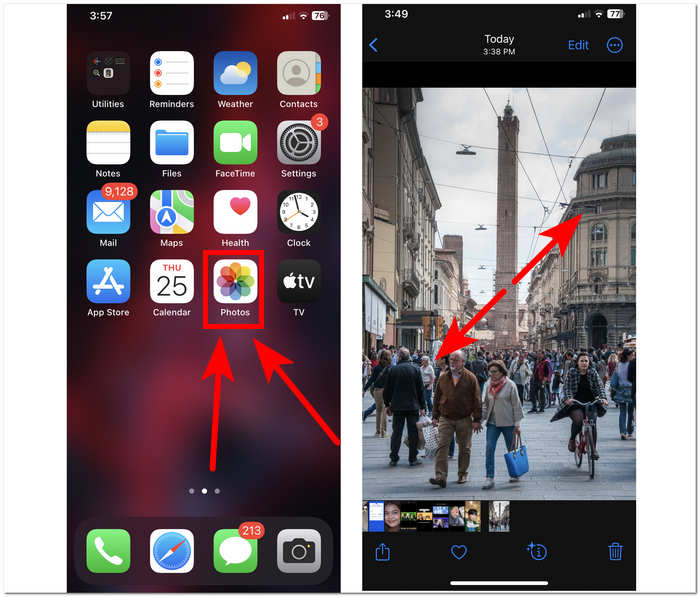
Stap 3. Er verschijnt dan een knop Bijsnijden op het scherm linksboven. Klik er gewoon op om door te gaan.
Stap 4. Wanneer de rechthoekige hoeken verschijnen, kunt u deze handmatig slepen om het gebied te omsluiten dat u in uw foto's wilt behouden. Ga daarom door met klikken Gedaan wanneer u uw foto's wilt opslaan.
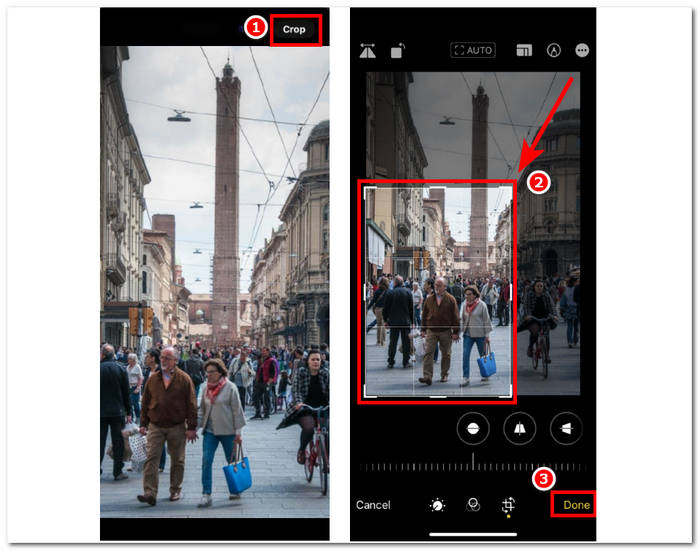
Automatisch foto's bijsnijden met iPhone-snelkoppeling
Stap 1. Ga naar de foto die u wilt bijsnijden op uw iOS-apparaat, ga naar uw Foto'sen selecteer de afbeelding.
Stap 2. Vind de Bewerk knop in de rechterbovenhoek van uw scherm en selecteer deze.
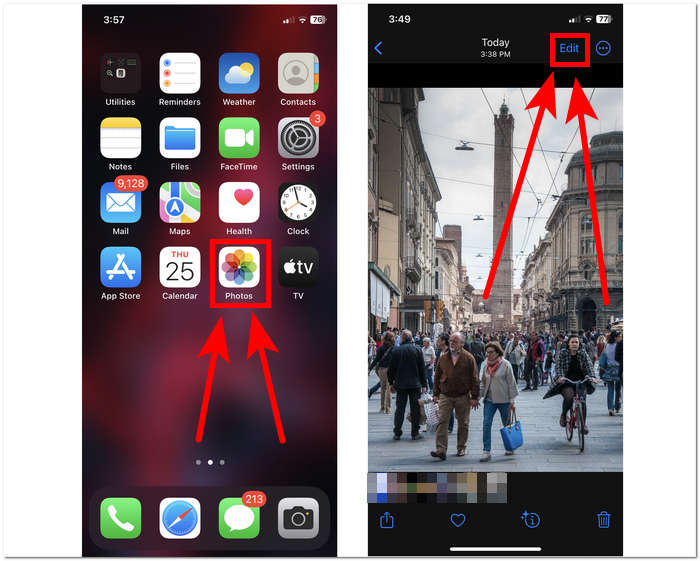
Stap 3. Zoek en selecteer in de Instellingen bewerken de instellingen voor Grootte onder aan uw scherm.
Stap 4. Zoek het AUTO snelkoppeling bijsnijden in uw bovenste scherm, klik erop om uw afbeelding automatisch bij te snijden en klik op Gereed om uw afbeelding op te slaan.
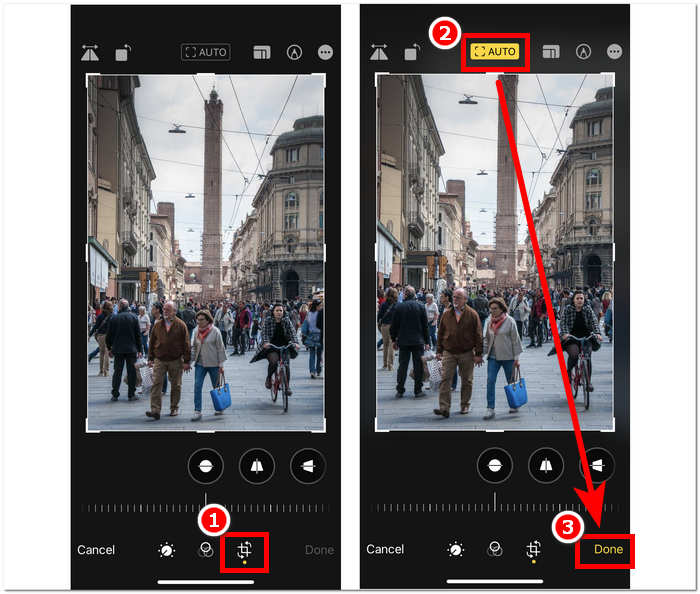
De tool Bijsnijden op iOS hoeft niet zo ingewikkeld te zijn als u denkt. IOS biedt drie manieren, die hierboven worden vermeld; of je nu de gebruikelijke snelkoppeling voor bijsnijden, snel bijsnijden of iPhone-snelkoppelingen voor het automatisch bijsnijden van foto's gebruikt, ze werken allemaal prima. Het is alleen een kwestie van de voorkeur en het gemak van de gebruiker welke te gebruiken.
Deel 2. Hoe je snel iemand uit een iPhone-foto kunt bijsnijden
Bij het bijsnijden van uw foto's komen gebruikers soms ongewenste onderwerpen of objecten tegen die onmogelijk kunnen worden bijgesneden in de instellingen van uw apparaat. Daarom is het gebruik van tools van derden handig. FVC gratis achtergrondverwijderaar is om verschillende redenen een van de vertrouwde webgebaseerde tools die tegenwoordig op internet beschikbaar zijn. Een van die redenen is veiligheid en beschikbaarheid; door middel van beschikbaarheid betekent FVC alle gratis toegang voor gebruikers op verschillende apparaten, inclusief uw iOS-apparaten. De interface is gemakkelijk te begrijpen omdat deze is gemaakt met een eenvoudig perspectief in gedachten en biedt daarom eenvoudige geavanceerde functies voor het verwijderen van ongewenste onderwerpen of achtergronden in uw foto's. Volg de onderstaande stappen om het genoemde gratis hulpmiddel voor het verwijderen van achtergronden te gebruiken bij het bijsnijden van iemand op uw foto.
Stap 1. Ga naar het FVC gratis achtergrondverwijderaar website op uw iOS-apparaat Safari-browser en upload de gewenste afbeelding naar de daarvoor bestemde Afbeelding uploaden veld.
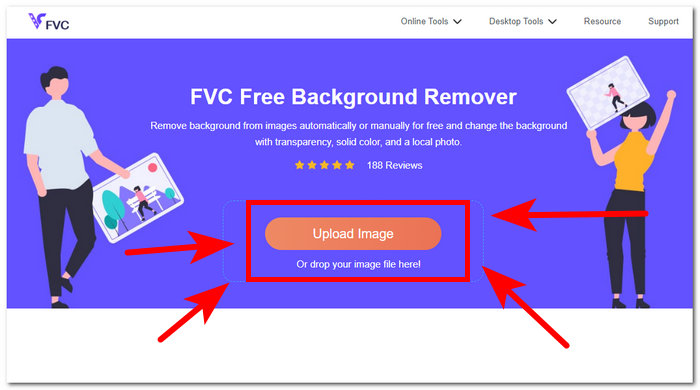
Stap 2. De AI verwerkt automatisch de afbeelding waarvan hij denkt dat je deze wilt verwijderen.
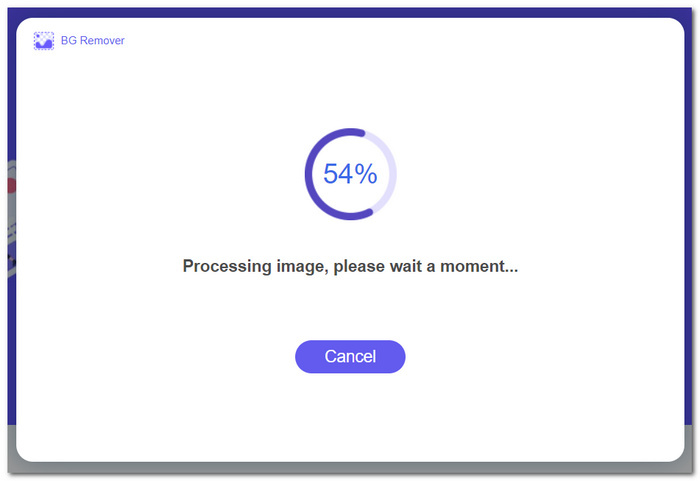
Stap 3. Nadat FVC de verwerking van uw foto heeft voltooid, navigeert u naar het Bewerk gedeelte aan de bovenkant van het gereedschap. Snijd handmatig iemand in uw foto's bij door de hoeken naar de gewenste ruimte te slepen, zodat u deze ook in uw foto's kunt opnemen.
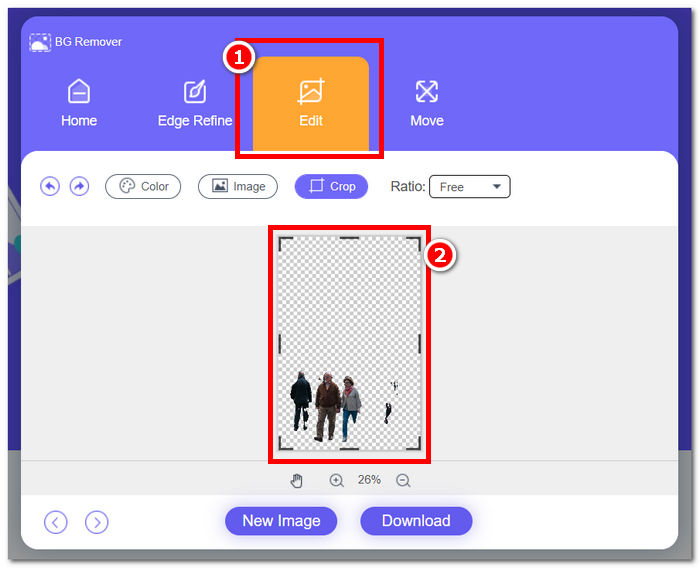
Stap 4. Als u tevreden bent, snijdt u Iemand uit uw foto bij om uw afbeelding op uw iPhone op te slaan door op de knop te klikken Downloaden knop zal het opslaan.
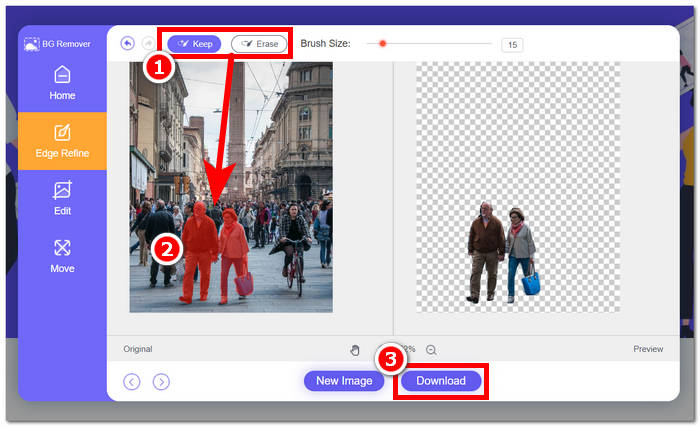
Denk nooit meer na over de vraag hoe je iemand uit een foto op een iPhone kunt bijsnijden; begin in plaats daarvan manieren te vinden om iemand in uw foto's effectief bij te snijden en te verwijderen, met behulp van de bijsnijdinstellingen van uw apparaat of app voor het wijzigen van foto's, omdat ze allebei waarmaken wat ze bieden.
Deel 3. Veelgestelde vragen over het bijsnijden van foto's op de iPhone
Waar is de bijsnijdknop op iPhone-foto's?
De bijsnijdknop in iPhone-foto's bevindt zich meestal in de bewerkingsinterface. Nadat u een foto hebt geselecteerd, tikt u op de optie Bewerken en ziet u de bijsnijdknop, die eruitziet als een vierkant dat twee rechthoekige driehoeken onder aan het scherm overlapt.
Hoe kan ik voorkomen dat de iPhone de achtergrond bijsnijdt?
Om te voorkomen dat uw iPhone automatisch achtergronden bijsnijdt, gaat u naar Instellingen, vervolgens naar Achtergrond en tikt u op Kies een nieuwe achtergrond. Wanneer u een foto selecteert, zorg er dan voor dat u het zoomniveau naar wens aanpast, zodat de achtergrond niet automatisch wordt bijgesneden. U kunt het knijp-om-zoom-gebaar gebruiken om de achtergrondgrootte nauwkeurig af te stellen.
Kan de iPhone een ronde foto maken?
Hoewel de eigen Foto's-app van de iPhone geen directe functie heeft voor het maken van ronde foto's, kun je dit effect bereiken met apps van derden met cirkelvormige bijsnijdtools. Met deze apps kunt u uw foto's in een cirkelvorm bijsnijden, wat een uniek en esthetisch resultaat oplevert.
Kan ik bij het bijsnijden de oorspronkelijke beeldverhouding behouden?
Ja, wanneer u een foto op uw iPhone bijsnijdt, kunt u de oorspronkelijke beeldverhouding behouden door ervoor te zorgen dat de optie Beperking is ingeschakeld. Dit zorgt ervoor dat de verhoudingen van de bijgesneden afbeelding hetzelfde blijven als die van het origineel.
Vermindert bijsnijden de beeldkwaliteit?
Het bijsnijden zelf vermindert niet noodzakelijkerwijs de beeldkwaliteit op de iPhone. Als u een foto echter aanzienlijk bijsnijdt en vervolgens inzoomt op het bijgesneden gebied, merkt u mogelijk detailverlies, omdat de afbeelding feitelijk wordt vergroot tot voorbij de oorspronkelijke resolutie. Het is essentieel om een evenwicht te vinden tussen bijsnijden voor compositie en het behouden van het gewenste niveau van beeldkwaliteit. Als u merkt dat de beeldkwaliteit na het comprimeren lager is, kunt u ook een derde partij gebruiken hulpmiddel voor het verbeteren van de beeldresolutie om het op te schalen.
Gevolgtrekking
Eindelijk leren foto's bijsnijden op uw iPhone is een essentieel vermogen dat de visuele impact van uw afbeeldingen dramatisch kan verbeteren. Dit geldt niet alleen voor iOS-gebruikers, maar ook voor het algemene gebruik van bijsnijdhulpmiddelen van andere apparaten. De procedure kan verschillen, maar met het advies en de eenvoudige stappen in dit artikel kunt u gewone foto's eenvoudig omzetten in visueel spectaculaire meesterwerken. Of je nu houdt van de klassieke bijsnijdmethode, de snelle bijsnijdfunctie in iOS 17 of de automatische bijsnijdsnelkoppeling, iOS biedt een verscheidenheid aan opties om aan je behoeften en smaak te voldoen. Gevolgd door een FVC Gratis achtergrondtool die dezelfde kwaliteit biedt, niet alleen bijsnijden, maar ook ongewenste objecten in uw foto's verwijderen, waardoor het bijsnijden van foto's op uw iPhone veel eenvoudiger wordt.



 Video Converter Ultimate
Video Converter Ultimate Scherm opnemer
Scherm opnemer


